NUMARK MIXTRACK PLATINUM FX: элементы управления и основные функции

В этой статье мы рассмотрим основные элементы управления и расскажем про основные функциональные возможности контроллера NUMARK MIXTRACK PLATINUM FX. NUMARK MIXTRACK PLATINUM FX представляет собой профессиональный диджей-контроллер на четыре деки с переключателем эффектов и сенсорными шести дюймовыми джогами.
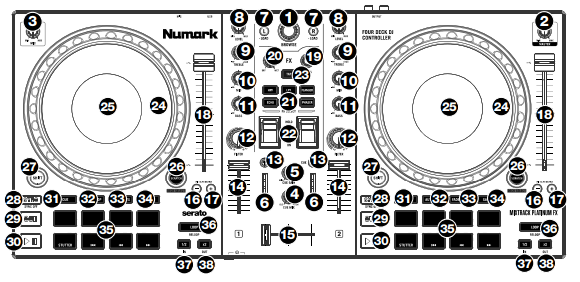
- Поворотная ручка Browse: вращайте эту ручку, чтобы переключаться между папками и дорожками. Нажмите ручку, чтобы перемещаться между папками и библиотекой. Удерживайте Shift и вращайте ручку, чтобы быстро прокручивать дорожки и папки.
- Master Gain: Регулирует общую громкость в программном обеспечении.
Примечание. Этот элемент управления не влияет на громкость микрофона, которая суммируется с окончательным выходом Master Gain на Master Output. Используйте ручку Mic Gain для управления громкостью микрофона.
- Mic Gain: регулирует уровень микрофонного входа.
- Cue Mix: регулирует вывод звука на наушники, микшируя выход Cue и выход Master Gain.
- Cue Gain: регулирует громкость прослушивания в наушниках.
- Индикаторы главного выхода: отображают уровень звука, поступающего на главный выход.
- Load: Выберите дорожку и нажмите одну из этих кнопок, чтобы назначить ее на деку 1 или 2 соответственно. Быстро дважды нажмите эту кнопку, чтобы назначить одну и ту же дорожку на обе деки.
- Level: регулирует уровень звука до фейдера и до эквалайзера соответствующего канала.
- High EQ: управляет высокими частотами для отдельных каналов.
- Mid EQ: управляет средними частотами отдельных каналов.
- Low EQ: регулирует низкие частоты для отдельных каналов.
- Filter: регулирует степень эффекта фильтра. Поворот ручки влево и вправо приведет к включению фильтра нижних частот и фильтра верхних частот соответственно.
- Cue/PFL: отправляет звук до фейдера на канал Cue для мониторинга в наушниках.
- Канальный фейдер: регулирует громкость отдельных каналов в программном обеспечении.
- Кроссфейдер: Управляет смешиванием между двумя деками.
- Pitch Bend Down: нажмите и удерживайте, чтобы на мгновение уменьшить скорость трека. Удерживайте Shift и эту кнопку, чтобы отрегулировать диапазон высоты тона.
- Pitch Bend Up: Нажмите и удерживайте, чтобы на мгновение увеличить скорость трека. Удерживайте Shift и эту кнопку, чтобы активировать блокировку клавиатуры.
- Pitch Fader: управляет скоростью музыки. Движение к «+» ускорит музыку вверх, а движение к «–» замедлит ее.
- Beats Multiplier: увеличивает и уменьшает скорость эффектов в такт. При использовании эффекта, основанного на времени, этот регулятор регулирует разделение по времени.
- Регулятор FX Wet/Dry: поверните этот регулятор, чтобы отрегулировать сочетание обработанных/сухих эффектов.
- Software FX: нажмите одну из этих кнопок, чтобы выбрать программный эффект.
- HPF (фильтр верхних частот)
- LPF (фильтр нижних частот)
- Flanger
- Echo
- Reverb
- Phaser
- FX On/Off: Поднимите тумблер, чтобы включить FX. Опустите тумблер вниз, чтобы на мгновение включить FX. Когда тумблер находится в среднем положении, FX будет выключен.
- Tap BPM: нажмите эту кнопку четыре или более раз, чтобы вручную ввести новый BPM. Программа будет игнорировать BPM трека и следовать введенному вручную темпу. Нажмите Shift и эту кнопку, чтобы сбросить темп до BPM дорожки по умолчанию.
- Диск/джог: этот емкостный, сенсорный джог управляет звуком при его. Когда кнопка Scratch не активна, используйте колесо, чтобы изменить высоту тона трека. Когда кнопка Scratch активна, используйте колесо прокрутки для захвата и перемещения звука, «царапая» дорожку, как если бы вы использовали виниловую пластинку. Вы также можете работать с внешним колесом джога, не чувствительным к касанию, чтобы изменить высоту тона трека. Нажмите Shift и двигайте колесико для быстрого поиска аудио.
- Дисплей: Используйте этот экран для просмотра информации о текущей дорожке.
- Scratch: Нажмите эту кнопку, чтобы включить функцию скретчинга для джога.
Удерживая нажатой клавишу Shift, нажмите эту кнопку, чтобы выбрать, какой слой в программном обеспечении контролируется декой. Дека 1 может управлять уровнем 1 или 3; Дека 2 может управлять уровнем 2 или 4.
- Shift: позволяет запускать несколько команд управления при первом нажатии вместе с другими кнопками.
- Sync: нажмите эту кнопку, чтобы автоматически согласовать темп соответствующей деки. Нажмите Shift и нажмите эту кнопку, чтобы отключить синхронизацию.
- Cue (управление транспортом): установка и вызов основной метки на текущей дорожке. Удерживайте кнопку Cue для временного воспроизведения метки. Трек будет воспроизводиться до тех пор, пока кнопка удерживается нажатой и возвращается к точке метки после ее отпускания.
Нажмите Shift + Cue, чтобы вернуть воспроизведение к началу дорожки.
- Play/Pause: Запускает и приостанавливает воспроизведение.
- Cue: в этом режиме каждый пэд назначает метку быстрого доступа или возвращает дорожку на эту метку. Когда пэд не горит, вы можете назначить метку быстрого доступа, нажав ее в нужном месте в вашем треке.
- Auto Loop: в этом режиме пэдов каждый пэд запускает автолуп разной длины.
- Fader Cuts: в этом режиме пэдов для преобразования используются четыре верхних пэда для использования эффектов на скрэтчинге.
- Sampler: в этом режиме пэда каждый пэд запускает семпл в программном обеспечении.
- Пэды: верхний ряд пэдов используется для запуска меток, петель или сэмплов в зависимости от режима.
Нижний ряд пэдов используется для запуска Stutter, Previous Track, Search Backward и Search Forward:
- Stutter: повторяет или «заикается» семпл при многократном постукивании по пэду.
- Previous Track: переход к предыдущей дорожке.
- Search Backward: Поиск назад по текущей дорожке.
- Search Forward: Поиск вперед по текущей дорожке.
- Loop On/Off: нажмите, чтобы активировать автоматическое включение/выключение петли. Удерживайте Shift и нажмите эту кнопку, чтобы вызвать повторный цикл.
- Loop 1/2: Нажмите эту кнопку, когда петля активна, чтобы уменьшить размер петли наполовину. Удерживайте Shift и нажмите эту кнопку, чтобы установить точку входа в петлю.
- Loop x2: нажмите эту кнопку, когда петля активна, чтобы удвоить размер петли. Удерживайте Shift и нажмите эту кнопку, чтобы установить точку выхода из петли.